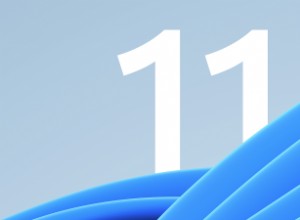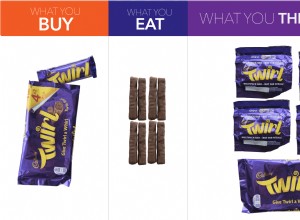هل سبق لك استيراد الصور إلى جهاز Mac بعد رحلة أو قضاء ليلة في الخارج وسألت نفسك ، "ما الذي كنت أفكر فيه عندما التقطت هذا؟" لقد فعلناها جميعًا. في بعض الأحيان تريد فقط التخلص من بعض الصور. وأحيانًا ، لا يتطلب الأمر سوى رؤية الصورة على شاشة مختلفة لتجعلك ترتجف.
سواء كانت لديك صور محرجة أو صور مع حبيبتك السابقة وتريد التخلص منها ، ستوضح لك هذه المقالة كيفية إزالة الصور المستوردة خطوة بخطوة.
كيفية حذف الصور المستوردة على نظام التشغيل Mac
قد يبدو هذا واضحًا ، ولكن أول ما عليك فعله هو العثور على الصور التي تريد حذفها على جهاز Mac الخاص بك. اعتمادًا على كيفية استيراد صورك ، من المحتمل أن تكون في واحد من مكانين:تطبيق الصور أو مجلد في Finder. الخبر السار هو أنه بغض النظر عن مكان تلك الصور ، فإن خطوات حذفها هي نفسها.
- ابحث عن الصورة في الصور أو FInder.
- انقر بزر الماوس الأيمن أو اضغط باستمرار على Control وانقر على الصورة.
- انقر على "نقل إلى المهملات".
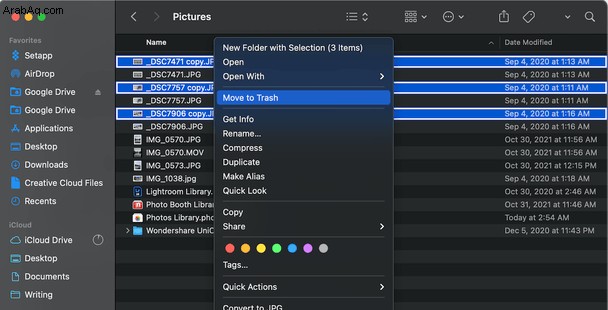
إذا كنت تأمل في الحصول على اختصار لوحة مفاتيح ، فأنت محظوظ. يمكنك أيضًا النقر فوق الصورة في أي من التطبيقين والضغط على Command + Delete. بعد ذلك ، سيتم نقل الملف إلى سلة المهملات.
بالطبع ، يمكنك أيضًا سحب الملف وإفلاته في سلة المهملات في مستندك.
كيفية إزالة الصور المكررة
ربما تكون مثلي ، وتنسى إزالة الصور من الكاميرا بعد استيرادها. بعد ذلك ، ينتهي بك الأمر باستيرادها عن طريق الخطأ مرة أخرى ولديك مجموعة من النسخ المكررة تضيع مساحة على جهاز الكمبيوتر الخاص بك. لحسن الحظ ، يمكنك استخدام Gemini 2 للمساعدة في العثور بسرعة على جميع الصور المكررة وحذفها.
بعد تنزيل Gemini 2 وتثبيته على جهاز Mac ، ما عليك سوى اتباع الخطوات التالية:
- افتح الجوزاء 2.
- انقر فوق +> مجلد الصور
- الآن اضغط على Scan for Duplicate لبدء الفحص.
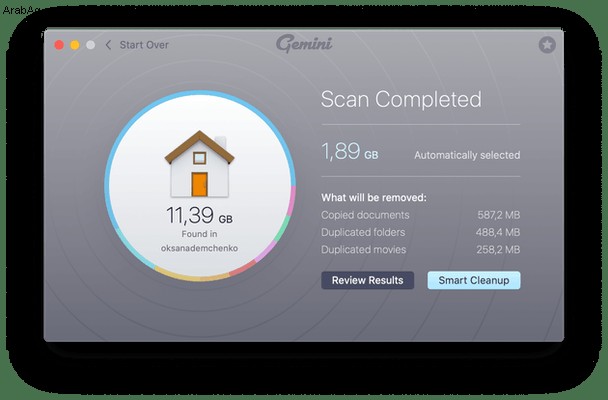
عند انتهاء الفحص ، يمكنك تحديد Smart Cleanup أو Review Results.
سوف يتخلص Smart Cleanup تلقائيًا من جميع التكرارات التي يعثر عليها Gemini. ولكن إذا كنت تريد معاينة الملفات وتحديد النسخ التي تريد الاحتفاظ بها ، فيمكنك النقر فوق "مراجعة النتائج" بدلاً من ذلك.
هل يمكنك حذف الصور من iPhone بعد الاستيراد إلى Mac؟
طالما أنك تقوم بتوصيل جهاز iPhone بجهاز Mac واستيراد الصور ، فمن الآمن حذفها بعد ذلك. ولكن إذا كنت تستخدم خدمة سحابية مثل iCloud أو Google لمزامنة صورك ، فإن إزالة صورة من أحد أجهزتك ستزيلها جميعًا.
يعد حذف الصور من جهاز Mac الخاص بك بعد استيرادها خطوة مهمة للحفاظ على تنظيم مكتبتك. لا يقتصر الأمر على التخلص من الصور التي يحتمل أن تكون محرجة ، ولكنك تمنع أيضًا النسخ المكررة من ملء محرك الأقراص الثابتة. لذلك ، أنت تقوم بتحرير مساحة تخزين وتنظيف مكتبتك. نأمل ، بعد قراءة هذا المقال ، أن ترى مدى سهولة حذف الصور بعد استيرادها - كما أنه من الأسهل حذف النسخ المكررة باستخدام Gemini 2.